ArcGIS如何生成坡度分级图并统计各级别面积
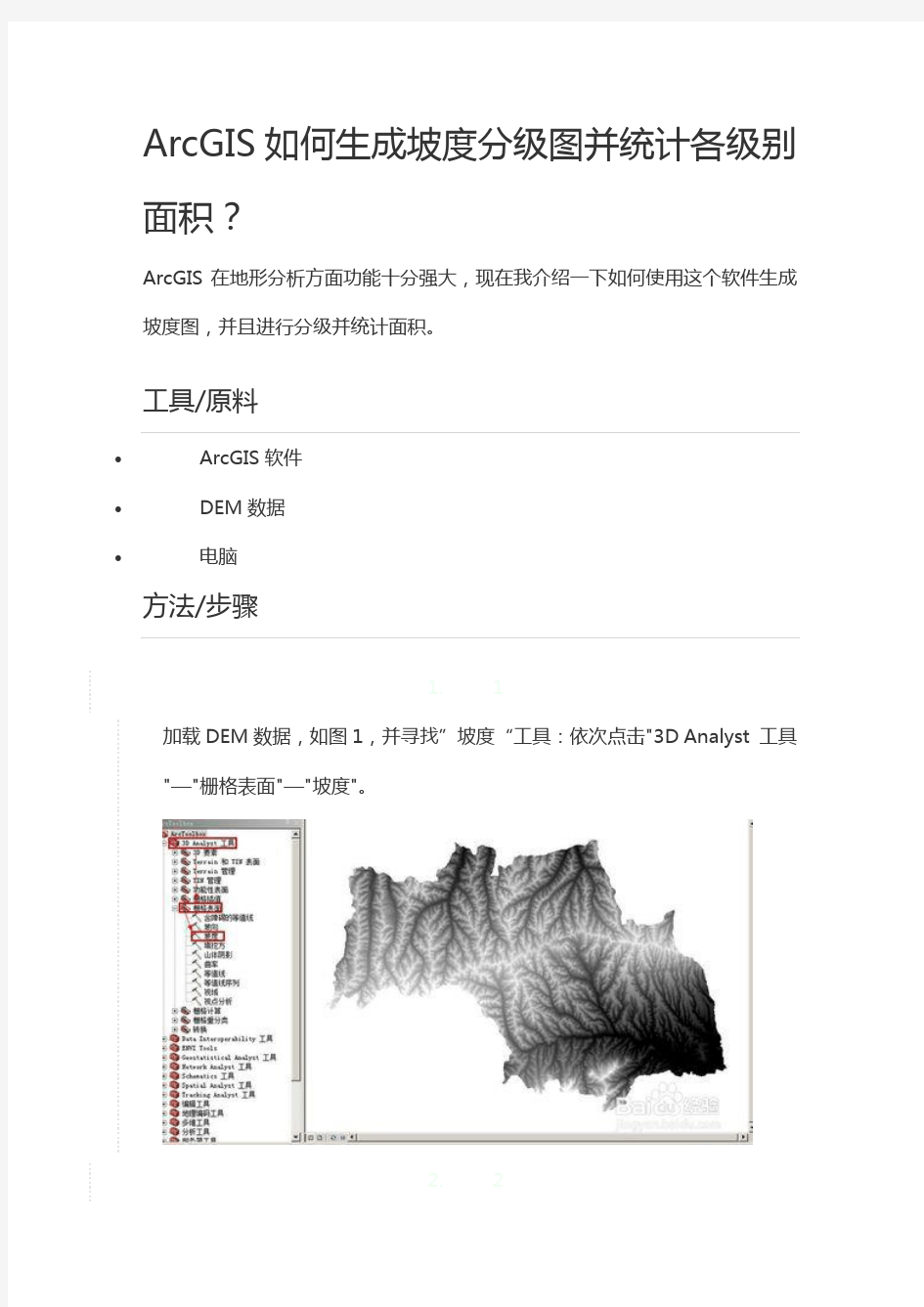
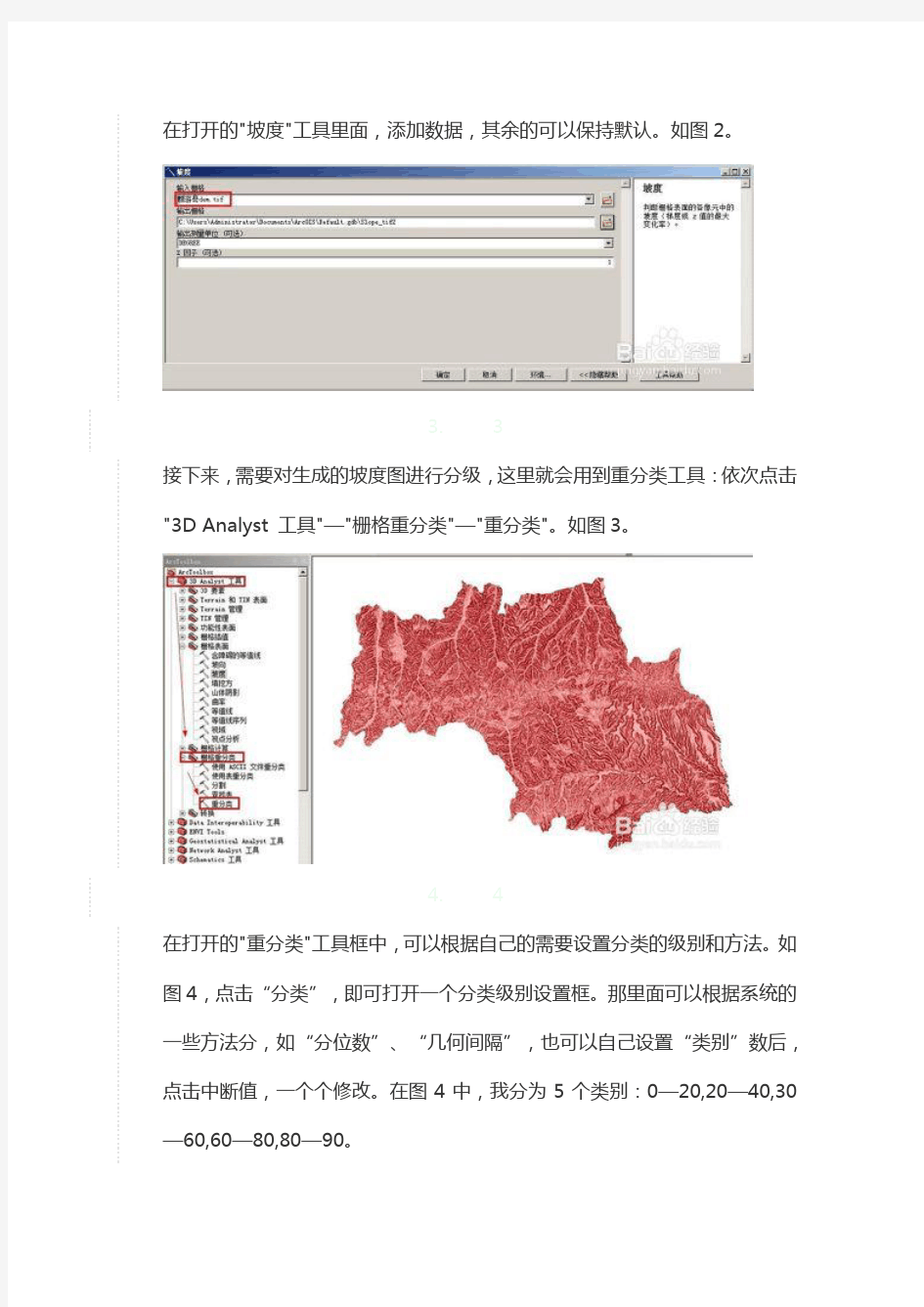
ArcGIS如何生成坡度分级图并统计各级别面积?
ArcGIS在地形分析方面功能十分强大,现在我介绍一下如何使用这个软件生成坡度图,并且进行分级并统计面积。
工具/原料
?ArcGIS软件
?DEM数据
?电脑
方法/步骤
1. 1
加载DEM数据,如图1,并寻找”坡度“工具:依次点击"3D Analyst 工具"—"栅格表面"—"坡度"。
2. 2
在打开的"坡度"工具里面,添加数据,其余的可以保持默认。如图2。
3. 3
接下来,需要对生成的坡度图进行分级,这里就会用到重分类工具:依次点击"3D Analyst 工具"—"栅格重分类"—"重分类"。如图3。
4. 4
在打开的"重分类"工具框中,可以根据自己的需要设置分类的级别和方法。如图4,点击“分类”,即可打开一个分类级别设置框。那里面可以根据系统的一些方法分,如“分位数”、“几何间隔”,也可以自己设置“类别”数后,点击中断值,一个个修改。在图4中,我分为5个类别:0—20,20—40,30—60,60—80,80—90。
5. 5
这些设置完后,就点击“确定”,保存设置。我们还可以把这个重分类的模板保存下来,或者设置各个级别的值。如图5。
6. 6
对于生成的坡度分级结果,打开其属性表,如图6,这里我们新建一个字段“area”,把它设置为浮点型。
7.7
在area字段上右击,可以打开一个下拉框,选择“字段计算器”,如图7。
8.8
打开字段计算器,在其中输入以下公式“count*30*30”。这里的count是每一级别的栅格数量,而“30”则是栅格的大小,单位是米。如图8。
9.9 如图9,即计算得各个级别的面积。
END
注意事项
这个DEM数据应该有空间地理坐标信息
arcgis计算面积方法
如何在ARCMAP里面计算面积 方法1 在中可以直接计算面积,打开图层属性表,首先,打开Polygon 层属性表,点选项,点添加字段,增加AREA 字段,选double类型,右键放面积的字段,单击菜单中的"Calculate Geometry(计算几何体)",弹出对话框,选择属性、单位,按提示操作就可以了。 方法2 1、面状矢量图面积的计算 Polygon形成的多边形面积计算比较简单,方法如下: 首先,打开Polygon层属性表,点选项,点添加字段,增加AREA字段,选double 类型
然后,右键点击AREA字段列,然后点击CALCULATE VALUES(计算字段); --->选择ADVANCED(高级)-->把下面的代码输入,然后在最下面=处写OUTPUT。 Dim Output as double Dim pArea as Iarea Set pArea = [shape] Output = 最后,点OK就计算出了Polygon层所有
多边形的面积。 2、线状矢量图面积计算 Polyline形成的多边形,要先进行拓扑才能计算面积,方法如下: 首先,打开ArcToolbox, 将Polyline层的Shapefile文件转成Coverage文件,并进行拓扑。 然后,将拓扑好的Coverage文件转成Shapefile文件。
最后,在ArcMap中调入面状的Shapefile 文件,面积就计算出来了,打开属性表查看就是了。 方法3 如果shape文件有真实的坐标,把shape转化为geodatabase中的feature class,面积字段就直接出来了。
利用ARCGIS进行地类计算与统计
地类计算与统计 一、数据准备。 应用到的数据包括社界(DWG文件)和所求年份的现状图(Shape或GeoDatabase)DWG文件的注记的插入点(Text为左下角点)要落在对应的社界面上,这样才能保证数据转换后注记和面层的一一对应。 二、数据处理。 数据的处理主要包括数据的转换、点面属性连接、数据相交三个部分。 2.1数据转换 2.1.1建立数据集 (1)点击打开ArcCatalog程序,找合适的路径然后【右键】→新建→Personal Geodatabase:
▽ (2)新建数据库后,【双击】进入数据库,【右键】→新建数据集→输入名称外,其余使用默认设置,不用修改,直接【下一步】,直到【完成】:
▽ 输入数据集名称 ▽ 坐标系统选Unknown(未知),或者用【导入】选DWG文件的投影 ▽
容限使用默认即可,点击【完成】 ▽ 2.1.2将DWG数据导入数据集 !!首先必须确定DWG文件的路径没有中文名(D:\pssj\sj.dwg),否则导入会一片空白(1)【双击】进入数据集aaa,【右键】→【导入】→【要素类(多个)】 (2)在【Input Features】中添加DWG文件的注记层(Annotation)和面层(Polygon) ▽
添加注记和面层,然后点【确定】导入 ▽ 2.1.3检查修改面层的拓扑 !!面层可能存在裂缝和重叠错误,这样会带来计算面积的错误,因此要进行拓扑的检查(1)数据集aaa中,【右键】→【新建】→【拓扑】 (2)前面两步使用默认直接【下一步】,选择要素的时候勾选面层然后【下一步】 ▽
使用默认等级,然后【下一步】 ▽ 添加拓扑规则,规则选择【不能重叠】和【不能有缝隙】,分两次添加,然后【下一步】 ▽ 点击【完成】,然后选【是】验证拓扑 ▽
使用Arcgis计算土地利用现状图图斑面积
使用A r c g i s计算土地 利用现状图图斑面积 LG GROUP system office room 【LGA16H-LGYY-LGUA8Q8-LGA162】
使用Arcgis计算土地利用现状图图斑面积步骤 一、 CAD图形处理 处理原则:所画地类界线与外围范围线能够围成闭合的区域,每个区域内均包含一个地类符号或地类名称 二、将.dwg文件导入到Arcgis数据库中 打开arcmap,打开 arctoolbox工具箱 Arctoolbox——Conversion Tools——To Geodatabase— —Import fromCAD,打开对话框,Input files选择要转 换的.Dwg文件,核桃塔沟土地利用图.dwg,Output Staging Geodatabase可选择默认,或者自己新建文件 夹。然后OK,即可将核桃塔沟土地利用图.dwg文件导入 到核桃塔沟土地利用图中。 三、地类界线拓扑成面 ①添加.GDB数据库中的line线要素 ②打开Catalog,新建面要素在相应文件夹中,新建shapefile文 件——选择polygon类型,ok即可新建面要素New_shapefile文件。 ③拓扑成面 开始编辑New_shapefile,line右键Selection——Select all,
点击拓扑 工具栏中工具,即可将线拓扑成面。 拓扑检查,将不能拓扑成面的线进行修改,直到所有线都能拓扑成面。 a、细小面积 b、线不闭合 ④属性挂接,原则上GDB数据库中的属性不能直接挂接到面上,通过点属性 进行过渡。 a、将属性挂接到点 添加点point要素和Txtpro属性表, 属性挂接完,打开点属性表检查属性是否已挂接上。 b、将点属性按空间位置挂接到面上,重新生成挂接属性后的面(重命名为 四、面积计算 ①面属性分类按面字段中的txtvalue分类 a、将按字段txtvalue分类,右键——properties——Symbology b、将按字段txtvalue显示,右键——properties——labels C、对照cad图进行检查,检查属性是否赋对,若有问题,在编辑状态下,选择错误的面,在属性表中修改代码。 ②计算面积 打开属性表,添加面积字段,类型为double 计算面积,然后打开属性表,即可显示各个图斑面积,也可按照显示txtvalue字段的方式,在图面上显示面积值
利用ARCGIS进行地类计算与统计
利用A R C G I S进行地类计 算与统计 Prepared on 24 November 2020
地类计算与统计 一、数据准备。 应用到的数据包括社界(DWG文件)和所求年份的现状图(Shape或GeoDatabase) DWG文件的注记的插入点(Text为左下角点)要落在对应的社界面上,这样才能保证数据转换后注记和面层的一一对应。 二、数据处理。 数据的处理主要包括数据的转换、点面属性连接、数据相交三个部分。 数据转换 2.1.1建立数据集 (1)点击打开ArcCatalog程序,找合适的路径然后【右键】→新建→Personal Geodatabase: ▽ (2)新建数据库后,【双击】进入数据库,【右键】→新建数据集→输入名称外,其余使用默认设置,不用修改,直接【下一步】,直到【完成】: ▽ 输入数据集名称 ▽ 坐标系统选Unknown(未知),或者用【导入】选DWG文件的投影 ▽ 容限使用默认即可,点击【完成】 ▽
2.1.2将DWG数据导入数据集 !!首先必须确定DWG文件的路径没有中文名(D:\pssj\),否则导入会一片空白 (1)【双击】进入数据集aaa,【右键】→【导入】→【要素类(多个)】(2)在【Input Features】中添加DWG文件的注记层(Annotation)和面层(Polygon) ▽ 添加注记和面层,然后点【确定】导入 ▽ 2.1.3检查修改面层的拓扑 !!面层可能存在裂缝和重叠错误,这样会带来计算面积的错误,因此要进行拓扑的检查 (1)数据集aaa中,【右键】→【新建】→【拓扑】 (2)前面两步使用默认直接【下一步】,选择要素的时候勾选面层然后【下一步】 ▽ 使用默认等级,然后【下一步】 ▽ 添加拓扑规则,规则选择【不能重叠】和【不能有缝隙】,分两次添加,然后 【下一步】 ▽ 点击【完成】,然后选【是】验证拓扑
arcgis经纬度坐标的shape面层计算面积的详细步骤
地理国情监测云平台 经纬度坐标的shape面层计算面积的详细步骤 (1)运行ArcGis/ArcToolsBox,选择Projections/Define Projection Wizard(shapeFiles,geodatabase)定义地理坐标。 1)在弹出窗口中选择所需要的Shape文件。 2)选择Select Coordinate System,在新窗口中选择New/Geographic。其中Name框内填任意名称(如:西安80);Semimajor Axis 6378140;选择Inverse Flatten,填298.257。 Angular unit: name 选 degree 3)按OK键,完成。 (2)选择Projections/Project Wizard(shapefiles,geodatabase) 进行投影变换。 1)在弹出窗口中选择刚才定义的地理坐标的Shape文件。 2)选择转换后文件的输出路径。 3)选择Select Coordinate System,在新窗口中选择New/Projected,弹出窗口。 其中Name框内填任意名称;Projection/NAME框内选择Albers;False_Easting的值为 500000;Central_Meridian的值为本省的中央经线(如陕西省为117);Stanard_Parallel_1和 Stanard_Parallel_2的值为本省的双标准纬线注1(如陕西省为33;38);Latitude_Of_Origin的值要小于双标准纬线中的低纬度2~3度;确定。 选择new,重复第1步 4)下一步。 5)完成,进行投影变换。 (3)运行ArcGis/ArcCatalog,选择路径新建一个Personal Geodatabase。 (4)选择Export from Shapefile/Shapefile to Geodatabase,在弹出窗口中选择输入刚才进行了投影变换的SHAPE文件,输出至刚才新建的Personal Geodatabase中,并给输出要素类型一个名称,OK。 (5)选择Import to Shapefile/Geodatabase to Shapefile,选择刚才输出至Personal Geodatabase 中的要素类型,输出为Shape文件(给出保存路径及文件名),OK。 (6)完成后新Shape文件中就会新增两个字段Shape_leng和Shape_area,其中Shape_area为小流域的多边形面积。
【学习笔记】基于arcgis desktop地类图斑净面积计算方法
【学习笔记】基于arcgis desktop地类图斑净面积计算方法 虽然二调基本上结束了,发现还是经常有人这么问:什么建库软件才是最好的? 其实什么建库软件也不用,只要用arcgis desktop就足够了,arcgis desktop就是最好的建库软件 下来我们就来看一下要如何用arcgis desktop来计算地类图斑净面积 首先我们大概说一下地类图斑净面积(图斑地类面积)的概念,地类图斑净面积=图斑毛面积- 扣除地类面积- 线状地物面积- 零星地物面积,这里线状地物面积指该图斑内所有线状地物的面积总和,零星地物面积指该图斑内所有零星地物的面积总和,扣除地类面积:当扣除类型为“TK”时,扣除地类面积表示扣除的田坎面积;当扣除类型不为“TK”时,扣除地类面积表示按比例扣除的散列式其他地类面积,一般常见的扣除地类面积就是指田坎面积。从上面关于净面积的描述可以看出要算基本农田净面积,需要三层数据,地类图斑、线状地物、零星地物 进入正题,我们应该怎么利用arcgis现有的工具来计算净面积呢。 这里我用到了toolbox中的几个工具 1、Feature To Point 2、Spatial Join 3、Calculate Field 思路: 1、重新计算线状地物面积,线状地物面积=长*宽 2、线状地物生成中心点(由于线面空间分析速度较慢且容易出错,这里生成线的中心点来进行空间分析) 3、用线状地物中心点位置连接地类图斑,新生成的点层会添加一个字段记录与其有关系的面的个数 4、根据个数重新计算线状地物面积(找到一个面的线状地物面积为全扣,找到两个的为一半,理论上讲只有这两种情况。这里还可以添加一些条件来判断线状地物是够位于县界上) 5、用地类图斑位置关联4中生成的点,添加字段kxmj,方法选sum,字段选4中生成点的XZDWMJ 6、用地类图斑位置关联零星地物,添加字段klmj,方法选sum,字段选零星地物的MJ 7、有了这两个面积以及已知的毛面积,净面积就可以计算了,下面的步骤略去 下图为具体模型以及模型的设置
ARCGIS平台下土地利用变更面积计算及检查的实现
ARCGIS平台下土地利用变更面积计算及检查的实现四川永鸿测绘有限公司李小林赵国亮缪应江 610036 四川成都 摘要:土地变更调查是指县一级国土资源管理部门,根据上级下发的上时点土地利用现状数据库和遥感影像数据,对土地利用现状、土地权属及行政区划变化进行外业实地调查,获取变化地类图斑、土地权属(宗地)、行政区划数据,从而生成增量数据包以及统计报表,实时对土地利用数据库更新和上报的过程。而这其中,图斑面积的处理尤为重要。现在大部分单位都有变更的商业软件。为了减少成本,控制精度。特意实现了本工具。 关键字:土地变更图斑面积计算检查 1.综述 土地利用变更是指基于上一年的土地利用数据库。对这一年的土地流转、土地开发、土地征用等改变土地用途的土地进行数据更新。为了保证土地利用数据库的现势性,必须对土地利用数据库进行定期的更新。不同于一般的数据库更新。土地利用数据库作为一个空间数据库具有其特殊性。 土地利用数据变更是一项常态化的工作。一个成熟及完善的工具将会大量的减轻工作量。 2.土地利用变更主要有以下几个步骤; 一:数据整理 对外业调查的数据进行整理。确定哪些图斑是需要变更的。有没有违法用地等相关信息。把外业图斑整理成计算机支持的数据格式。 二:数据分析 对整理过的图斑和上一时点的土地利用数据库进行叠加分析。确定上一时点的土地类型和现状的图斑地类。并执行叠加操作。裁剪图斑。 三:重算面积 上一时点的图斑被裁剪后。图斑的属性并为被分开。被裁剪的图斑还保持原来的属性信息。我们需要重新计算图斑面积。这也是本工具实现的功能。 图斑净面积计算过程如下: 地类图斑净面积=图斑毛面积(也就是图斑椭球面积)- 扣除地类面积 - 线
ArcGIS中的空间插值和面积计算
说明:本文阐述了空间插值和污染面积估算的方法,供群内交流学习用,若要用于商业用途或转载,请与原作者联系。本文若有不正确之处,敬请指出! 一、空间插值 插值方法种类很多,每种插值方法里参数也很多,至于哪种最好,没有定论,只能根据需求以及制图的效果来选定。建议:插值效果图与网格图进行对比,哪种效果最接近网格图(能体现局部)而且又能反映整体趋势就取哪种。 1.1、 1.2、以“反距离权重法,1次方”为例:
请问:此处有可选smooth ,可以做进行平滑处理吗? 可以,但精度会受到影响,看平滑后的效果来决定是否进行平滑处理。建议不做
3、扩展研究区域 4、至此可以制作分层设色图filled contours/等值线图contours 为减少误差,还可以对分级进行设置 请问:此处分级该如何设置?有无相应依据? 含量图主要根据百分含量,如果作图效果不好,适当调整 评价图根据污染等级
5、这是采用“反距离权重法,1次方”来插值的。 可选用“局部多项式”或“普通克里格插值”方法来试试,看哪种和网格分级图更接近些。但无论哪种方法聚类误差可能都较大,一部分高值可能被掩盖。 二、下面转成栅格图层再进行分层设色图制作,这样精度较高,且图层可用来进行面积估算 2.1、导出成栅格图层
2.2、设置格网大小,一般在50到100左右(本次都设为100)
(2.3和2.4均非必要步骤,只是为了另外的处理或制图的美观性。如果是为了制图的美观性有可能这两个步骤会弄巧成拙,是否须要请根据具体需要和效果来定) 2.3、并可对栅格图层重分类,生成新的栅格图层如(ah_cd)
ArcGIS中坡度、破向的计算过程
地理信息系统作业报告 一、作业内容概述 使用课程文档中提供的DEM数据,进行以下分析: 1.计算坡度,并按照坡度的划分标准进行分级(请查阅坡度分级标准)。统计各坡度分级所占的面积比例 2.计算坡向,并根据坡向划分结果,统计阴坡、阳坡、半阴坡、半阳坡所占的面积比例 3.统计各海拔区段中(以1000m间隔为分段)的各坡度及坡向级别所占的面积比例。 二、工作方法及技术流程 工作方法: 打开ArcGIS软件,导入课程文档中提供的DEM数据,将其地理坐标转换为投影坐标;进行坡度计算,并根据坡度分级标准进行重分类,统计各坡度分级所占的面积比例;进行坡向计算,并根据坡向划分标准进行重分类,统计阴坡、阳坡、半阴坡、半阳坡所占的面积比例;对投影转换后的DEM数据按照0-1000、1000-2000、2000-3000米的标准进行重分类;把DEM重分类数据与坡度重分类数据进行地图代数相加运算;把DEM重分类数据与坡向重分类数据进行地图代数相加运算,统计各海拔区段中(以1000m间隔为分段)的各坡度及坡向级别所占的面积比例。 技术流程: 第一步:打开ArcMap软件,导入gis_121数据,将原有的地理坐标体系转换为投影坐标体系;
第二步:根据投影坐标转换后的DEM数据进行Slope坡度计算;
第三步:将坡度计算结果进行重分类,共分为六级,微坡0°-5°,较缓坡5°-8°,缓坡8°-15°,较陡坡15°-25°,陡坡25°-35°,急陡坡>35°;
第四步:根据投影坐标转换后的DEM数据进行Aspect坡向计算;
第五步:将坡向计算结果进行重分类,共分为八级,平面-1为NoData,阴坡0-45为1,半阴坡45-90为2,半阳坡90-135为3,阳坡135-225为4,半阴坡225-270为2,半阳坡270-315为3,阴坡315-360为1; 第六步:将投影坐标转换后的DEM数据进行重分类,分为三级,间隔为1000m
利用CAD地形图在ARCGIS中做坡度分析的步骤
利用CAD地形图在arcgis 中做坡度分析主要分为 3 个步骤: . 提取等高线; . 利用等高线生成TIN 或DEM; . 利用TIN 或DEM 做坡度分析,坡向分析等。 详细操作步骤:(版本arcgis 9.3 英文版) 一提取等高线文件 1. 启动arcmap ,添加CAD 数据文件 Layer(右键)——Add Data
>∣OOJ JiX∣r√v 6uoρcjχ ??^ι WlOO丄 S 比M>S IW d S ??R O oI 沖。叱PSdS ?S 耳OO丄用33 ?S *P<>1 ?R3M>S 0 A) 叩s$ . 6) SloO lI昶XleV UgdN φ W 勺OO 丄JOr?32PQn咒φ H ?PoL ?IRO∏ @ φ ^oOI Bupuaa丹T φ 1) SlOol tfX?cvy ^aSUUOdO ?*)?ρoχ βu∣po>04?>. 协) ?QO」'4MgOST 砂匕* ?ηooχ Q∣yqτ"dOm ejea φ T SPOX UC^2ΛJO)侖生) Sl^Ol ?∣dcjbouc^ ??j ?po 丄?qpoι>∕y <Γι HXWde仆r 36上班H ? wo6Λp c S??o?oG3H, 3 T 3<^X∣Oy 6*VQ601N, —冶a<∣v X H r6MEΨ a 皿1 d?ajc) ω?p??o 6M>P B 弓 皿E仔日 ¢,做P" I ?m∏ I討"Wmr zλ Y □ ■ ?沪ΓI 令 5 < a :> f? H ?J □^rS **0P^jM ?∣00I 8!U?∣eξ WUi ?^Uf l OOa *?JΛ φi FjS
ArcGIS教程34种ArcGIS常用操作技巧大汇总04栅格数据坡度坡向分析
20、ArcGIS延长线工具(批量处理未闭合线) 对于本应闭合的多义线或者线段终点本应于另一个线段相交,但是由于误差导致没有相交。可以对要素图层进行批量延长,需要设置容差值。 21 、ArcGIS地图表达之建筑物阴影效果(百度地图) 需要把面图层放到个人数据库mdb中才可以。右击多边形要素—转换为制图表达convert symbology representation,然后对打开制图表达的属性对话框,设置其颜色和偏移量即可。但是必须保存该工程后设置的地图阴影才会保存,因为该制图表达并不是存在数据库中,而是可以理解为一种渲染,保存在mxd文件中。(当然也可以对多边形复制一份,然后对其进行移动editortool—>move 达到阴影效果,但是这样增加了数据量。) 22、ArcGIS DEM(TIN)生成等高线文件 例如如果输入数据为img,可以通过3D analyst toolsàconversionàfromraster àrasterto TIN转成TIN;然后通过3D analyst toolsàterrain and TIN surface àsurfacecontour转为等值线;由于等值线间隔比较棱角,可以通过advancedediting高级编辑工具中的平滑工具(光滑线)进行平滑处理。如果等高线的点过少可以进行editingtools--加密density方法加密。 23、ArcGI中DEM生成等高线文件 在生成等高线文件时,建议使用3Danalyst toolsàrastersurfaceàcontour工具,对栅格图形提取等高线。该方法生成的等高线稍微圆滑些,精度也稍微高些。
使用ArcGIS统计栅格大数据面积
很多的时候我们都会遇到统计面积的需求,如果是矢量数据就比较容易统计面积,但数据如果是影像图,又是经纬度坐标(没有经过投影)就需要相应的一系列的处理。我这里拿到的是辽宁省的栅格图,坐标系统Xi'an80,其中分为五类地类,然后分别统计它们的面积。 数据是经纬度的坐标系统,没有进行投影,不能直接用经纬度计算面积,所以首先我们通过高斯投影将影像图的经纬度坐标转成平面直角坐标,在ArcCatalog中新建一个Personal Geodatabase或者File Geodatabase,然后通过Import---》Raster Dataset 将影像数据导入到 File Geodatabase中。右键点击影像图Properties中设置影像图的坐标系统为 Xi'an80(此处根据影像的元数据进行设定影像的坐标系统为西安80坐标系) 然后在ArcMap中打开栅格图,通过ArcToolbox—DataManagement Tools—Projections and Transformations—Raster—Project Raster进行高斯投影
投影之后,就可以进行分类计算了,将投影后的影像图通过栅格分析工具进行重分类,选择Spatial Analyst工具栏下拉菜单的“Reclassify…”项 在重分类后的影像上点击鼠标右键,选择“Open Attribute Table”
其中COUNT字段中的数值时代表每类地物中所包含的像素个数,这样的话我们就可以通过像素个数*每个像素的面积=影像图的面积,如何获得每个像素所代表的面积,在重分类后的影像上点击鼠标右键,选择“properties…”,在弹出的layer properties窗口中择“Source”选项栏,CellSize项的值为单元格大小信息。 最后通过Field Calculator可以计算出面积,可以把计算出来的值存放到另外一个字段里
Mapgis计算面积方式
Mapgis计算面积方式 地亩图出表步骤: 1、在CAD中把图处理好另存为R12/LT2DXF的格式。 2、打开mapgis主菜单--图形处理--文件转换--输入--装入DXF--选择选择1中另存为R12/LT2DXF文件--选择不需要转出的图层《一般要转出的图层为(字体、线图层等)》--OK--在空白处右键--复口窗口--选择显示文件--确定--文件--存点--选择工作区--确定--保存文件为WT格式--文件--存线--选择工作区--确定--保存文件为WL格式。 3、mapgis主菜单--图形处理--输入编辑--新建工程--确定--在左边窗口空白处右键--添加项目(把2中保存的WT、WL文件添加进来)--在右边窗口空白处右键--复位窗口--其它--自动剪断线--拓扑错误检查(单击右键选择工具栏选到线处理,一般用靠近线,先选中要靠近的线再选需要靠近的那条线,还有两线要像个7子型那样选。这个自动平整节点在出现十字箭头后按F12--其它线转弧度--保存文件--左边窗口添加上一步保存好的WP文件--其它--拓扑重建--地亩图的面就构好了,系统生成的面文件里面有ID、面积等,ID就是我们所需要的编号,面积是六位数的我们所需是(2位小数)。 4、左边窗口选择地亩图,WP文件右键--修改属性结构--添加一个新的字段MJ--字段类型(双精度)--字段长度(8)--小数位数(2)--OK。 5、mapgis主菜单--库管理--属性库管理--统改属性--统改区属性--统改字段MJ--统改方式:计算方式--打勾表达式--选择面积--确定--保存区文件。 6、工程文件--区编辑--自动区标注: (1)字段选择--MJ--确定--保存面积、WT文件 (2)字段选择--ID--确定--保存编号、WT文件 7、mapgis主菜单--图形处理--文件转换--右键空白处--复位窗口--输出--GIS 数据方式输出DXF--保存文件面积DXF《编号的转换同理》 8、GIS数据以xls格式输出步骤 方法一:mapgis主菜单--库管理--属性库管理--文件--装区文件--属性-输出属性--选出输出字段ID、MJ--输出类型(数据库表格)--输出文件--保存--确定。方法二:mapgis主菜单--图形处理--文件转换--文件--装入点--输出--输出SHPE文件--输入装入SHPE文件--输出--输出点属性(以DBF方式) 9、地亩表格式: XXX地亩表 编号面积地类植被红线外 (平方米/亩数/公顷) 总面积: 红线内面积: 红线外面积: 李夏丽教的: 1其他—自动剪短线—拓扑错误检查—线拓扑错误检查 2其他—线转弧段—拓扑重建
如何利用ArcGIS10.0通过cad数据制作地表高程、坡度、坡向分析图
如何利用ArcGIS10.0软件通过cad 数据制作高程、坡度、坡向分析图
Arcgis的应用 ----地表高程、坡度、坡向分析 如今科技高速发展,而3S技术也正在我们的规划设计中发挥着它巨大的力量,本文以遂平县嵖岈山温泉小镇农业观光园的规划为例,利用arcgis软件,通过对测量数据的处理,来制作地表高程、坡度、坡向分析,使所规划场地的地形现状直观地呈现在我们面前。 1.打开cad原始数据,用qselect命令,选择我们需要的ZDH图层,并复制
2.在湘源控规里利用地形命令,通过字转高程,把输入的点文本,转为点数据,这时候,点击任意一个点,可以看到它已经具有标高,把数据另存文件 3.打开Arcmap10,通过添加数据把cad数据导入 4.把图层里除了Polygon以外的其他数据移除,并将数据右键导出
5.打开导出的数据,用ArcTool Box→数据管理工具Data Management→投影和变换→定义投影→选择Projected Coordinate Systems文件下Gauss Kruger→Xian1980→114E坐标系 6.由于现在数据要素都是以面域形式出现,所以需要用ArcTool Box→数据管理工具Data Management→要素→要素转点。 7.利用刚得到的数据创建TIN,生成tin数据
8.右键tin数据,点击属性,在符号系统里,添加显示内容(以表面高程为例) 9.调整色带颜色,并定义分类,这里采用定义的间隔分类方法,间隔大小为2米。
10.调整到布局视图,调整打印页面局部和页面大小,插入图例,编辑图例和标题,调整比例尺和指北针,然后导出地图,形成图纸文件(保存BMP位图) 11.符号分类里分别显示坡度、坡向,然后布局视图,插入标题、图例,比例尺,指北针。后附遂平县嵖岈山温泉小镇农业观光园高程、坡度、坡向分析图。
arcgis 椭球面积计算公式
图幅理论面积与图斑椭球面积计算公式及要求 一、 图幅理论面积计算公式 ???-+---??=m 12m 12m 122cos5(2 5Csin cos3(23Bsin cos (21Asin 603604P B B B B B B B B B L πb )))???-+--m 12m 12cos9(29Esin cos7(27Dsin B B B B B B )) (1) 式中: a —椭球长半轴(单位:米),α—椭球扁率, b —椭球短半轴(单位:米)。 е2﹦(a 2﹣b 2)/a 2。 A ﹦1﹢(3/6)е2﹢(30/80)е4 ﹢(35/112)е6 ﹢(630/2304)е8 。 B ﹦ (1/6)е2﹢(15/80)е4 ﹢(21/112)е6 ﹢(420/2304)е8 。 C ﹦ (3/80)е4 ﹢ (7/112)е6 ﹢(180/2304)е8 。 D ﹦ (1/112)е6 ﹢ (45/2304)е8 。 E ﹦ (5/2304)е8 。 ΔL —图幅东西图廓的经差(单位:分)。 (B 2﹣B 1)—图幅南北图廓的纬差(单位:弧度),Bm ﹦(B 1﹢B 2)/2。 二、椭球面上任意梯形面积计算公式 ?? ? -+---?=m 12m 12m 122cos5(25Csin cos3(23Bsin cos (21Asin 2S B B B B B B B B B L b )))? ? ? -+--m 12m 12cos9(29Esin cos7(27Dsin B B B B B B )) (2) 其中:A,B,C,D,E 为常数,按下式计算: е2﹦(a 2﹣b 2)/a 2 A ﹦1﹢(3/6)е2﹢(30/80)е4﹢(35/112)е6﹢(630/2304)е8 B ﹦ (1/6)е2﹢(15/80)е4﹢(21/112)е6﹢(420/2304)е8 C ﹦ (3/80)е4﹢ (7/112)е6﹢(180/2304)е8 D ﹦ (1/112)е6﹢(45/2304)е8 E ﹦ (5/2304)е8
使用Arcgis计算土地利用现状图图斑面积
使用Arcgis计算土地利用现状图图斑面积步骤 一、 CAD图形处理 处理原则:所画地类界线与外围范围线能够围成闭合的区域,每个区域内均包含一个地类符号或地类名称 二、将.dwg文件导入到Arcgis数据库中 打开arcmap,打开 arctoolbox工具箱 Arctoolbox——Conversion Tools——To Geodatabase——Import fromCAD,打开对话框, Input files选择要转换的.Dwg文件,核桃塔沟 土地利用图.dwg,Output Staging Geodatabase
可选择默认,或者自己新建文件夹。然后OK,即可将核桃塔沟土地利用图.dwg文件导入到核桃塔沟土地利用图_ImportCAD1.GDB中。 三、地类界线拓扑成面 ①添加.GDB数据库中的line线要素 ②打开Catalog,新建面要素在相应文件夹中,新建 shapefile文件——选择polygon类型,ok即可新建面要素New_shapefile文件。
③拓扑成面 开始编辑New_shapefile,line右键Selection——Select all, 点击拓扑工具栏中工具,即可将线拓扑成面。 拓扑检查,将不能拓扑成面的线进行修改,直到所有线都能拓扑成面。 a、细小面积 b、线不闭合 ④属性挂接,原则上GDB数据库中的属性不能直接挂接到面上,通 过点属性进行过渡。 a、将属性挂接到点 添加点point要素和Txtpro属性表, 属性挂接完,打开点属性表检查属性是否已挂 接上。
b、将点属性按空间位置挂接到面上,重新生成挂接属性后的面(重命名为00000000000000.shp) 四、面积计算 ①面属性分类按面字段中的txtvalue分类 a、将00000000000000.shp按字段txtvalue分类,右键——properties——Symbology
自编城市规划Arcgis10.0做地形高程、坡度、坡向分析图--超细致版
一、处理cad地形图 在CAD里把带有标高的地形线保留,其余删除;或者保留高程点(gcd); 也可通过湘源将标高数字转化成高程点。导入GISMAP的时候只需地形线或高程点。 以下以等高线为例: 二、根目录存放 处理好的cad地形存放在硬盘根目录里文件夹名称不要含数字,避免不测,如: 三、在ArcMap里添加数据 打开ArcMap------“添加数据” 四、选择“连接到文件夹”,指定到地形所在的文件夹五、双击载入线要素CAD地形线里Polyline要素,“添加” 过程中会蹦出未知参考空间,不用管,点确定就好。 六、点开Arctoolbox工具箱,里面一堆的各种工具 七、点选3Analyst工具箱里的“TIN管理”---“创建TIN”
输出TIN一栏里新建TIN生成后存放的位置和名称,这里依旧选取DX 文件夹,取名为TIN1,保存 输入要素类里点击黑箭头,选取要做地形分析的地形线要素,双击确 定 然后稍加等待(视地形复杂程度),右下角会显示正在创建TIN.,并且 最终弹出创建TIN成功√或者失败×的提示。 生了高程图 八、调整地形色彩: 新生成的地形默认的色彩模式,要调整其颜色,就回到左侧边栏“内容列 表”中,在“tin1”图层中选择“高程”,“图层属性”中选“符号系统”, 在“色带”里选择适合的颜色。地形变现过于生硬,可将“边类型”可勾 消。
原来DX线要素图层也可勾消生成适合的彩色高程图:九、生成坡度、坡向图: 在图层属性中左侧有“添加”,里面有关于坡度、坡带的选项,对应分别 会生成带有分级色带的坡度和坡向。 TIN图层中生成的坡度、坡向以及高程图是层叠关系,可通过是否勾选, 来确定显现哪个图层。 十、色带分级 图层属性的符号系统中默认的色带分级为9,如下图右边。 可点击黑箭头选择色彩分级精度。 十一、高程图的输出 Arcmap窗口的左下角有两个小的模式符号,默认都是在“数据模式”中 制图,点取旁边就转到“布局视图”。 或者在工具栏上通过“视图“----选择”布局视图“
使用Arcgis计算土地利用现状图图斑面积
使用ArCgiS 计算土地利用现状图图斑面积步骤 、CAD 图形处理 处理原则:所画地类界线与外围范围线能够围成闭合的区域, 每个区 域内均包含一个地类符号或地类名称 将.dwg 文件导入到ArCgiS 数据库中 ImPQlt from CAD 倉Ras ter Io GeOdat TabLe to (jeodata'D 打开 arcmap , 打开 睜 AL CToIJlboX + 曲 AnaIyS i≡ TODIS + CartograPhy TOOIS -尋 CcInVer Sion ToOIS + ⑧ FroInt RaEt er 1+ 令 FrCml WS + 督 Metadata 1+ 知 TD CAL + & TQ I C(JVera¢6 l÷ ? T∩ dBASE - ? T Q GeCdatabaSe F???tur? Cla≡≡ t o : 吉 Feature Class to 1 尸 Import CAE l ?τ∏Qti' ImPOrt Coverage k arctoolbox 工具箱 ArCtoolboX -------- ConVerSion Tools ------------ To GeodatabaSe ---- ImPOrt fromCAD 打开对话框, InPUt files 选择要转换的.Dwg 文件,核桃塔沟 土地 利用图.dwg ,OUtPUt Staging GeOdatabaSe
可选择默认,或者自己新建文件夹。然后 OK 即可将核桃塔沟土地 利用图。dwg 文件导入到核桃塔沟土地利用图_lmportCAD1.GDB 中 Er I EKPlEide C ?mjnleκ D ?j ?et≡ C*ptiOctaIJ 三、地类界线拓扑成面 SDRe CΛDSL ?∣—O _rj -? ■ F i E 3?ΓE ? ① 添加 VZ IGDB 数据库中的盘:跻 line 线要素 Ay ? ② 打开Catalog 「新建面要素 在相应文件夹中,新建 ShaPefiIe 文件 ----- 选择 polygon 类型,Ok 即可新建面要素 NeW_ShaPefiIe 文件。 匚*G ∣ BivronrtiiErita 」? C 在arcgis中中,进行如下操作: 1、创建TIN 打开3d analyst模块,利用creat /modify TIN---creat TIN from features命令(height source 选择高程字段),先将等高线转为TIN; 2、从TIN中创建栅格表面 打开3d analyst模块,利用convert---TIN to raster命令(attribute选择elevation,cell size自定义,若为大比例尺数据可以选择5或10,可以参考相关研究文献),生成栅格表面,即DEM; (备注:矢量化的等高线必须比研究区的范围大些,创建TIN并生成Raster后,再用研究区边界来裁切,这样的DEM数据才能满足精度要求) 3、地形因子分析 打开3d analyst模块,利用surface analysis---slope命令,生成坡度数据; 打开3d analyst模块,利用surface analysis---aspect命令,生成坡向数据; 打spatial analyst模块,利用neighborhood tatistics命令进行邻域分析,先将statistic type设为最大值,输出栅格为A,再将statistic type设为最小值,输出栅格为B,利用raster calculator 生成地形起伏度数据,公式为[A]-[B]; 以上的地形数据,可以根据需要进行reclassfy重分类处理,分类标准参考相关文献,就可以获取所需的地形因子统计数据。 制图时,用view---layout view,添加比例尺、指北针、图例,就可以整饰出图 利用CAD地形图在arcgis中做坡度分析主要分为3个步骤: 一. 提取等高线; 二. 利用等高线生成TIN或DEM; 三. 利用TIN或DEM做坡度分析,坡向分析等。 详细操作步骤:(版本arcgis 9.3 英文版) 一提取等高线文件 1. 启动arcmap ,添加CAD数据文件 Layer(右键)——Add Data 2. 只提取具有高程属性的等高线 (1)右键 polyline 图层——属性——Drawing Layer 选项卡——只勾选DGX 图层; OK! (2)菜单 Selection——Select By Attributes 在弹出框中,layer 下拉选择polyline ,在列出的属性列表中找到 Elevation 属性,双击选择。然后编辑条件表达式: "Elevation" >0 " OK ! 结果是筛选出高程大于0的等高线,关于为什么这样做:有些等高线在操作过程中导致高程丢失,默认为0。这些等高线会影响后期生成TIN,需要将其剔除。 (3)导出等高线数据为shp文件 在Polyline图层中:右键——Data——Export Data 导出数据后提示是否添加进来,选择是。 二. 利用等高线生成TIN或DEM; 1. 生成TIN文件 在 ArcGIS中,工具栏:3D Analyst——Create/Modify—— Create TIN From Features: 【参数设置】①Height source: 选择“Elevation”; 其它默认。 注意:生成TIN文件后,直接添加进来,方便后续操作。 m a p g i s地类面积统计 操作步骤 Company Document number:WTUT-WT88Y-W8BBGB-BWYTT-19998 实验二 MAPGIS用于地类的面积统计一、各地类面积查询统计 图形处理里的,输入编辑 1、MAPGIS——装入或打开工程——点开“乡镇.wp”,让“乡镇.wp”处于编辑状态; 2、工具栏——其他——区属性统计 3、在弹出的“分类设置”对话框中,添加属性字段(如添加地类名称属性,表示按照各地类名称来统计),然后点击下一步; 4、在弹出的“统计”对话框中的“统计字段”,选择“面积”,然后在“面积”正下方再点击统计。这样就得到各地类的面积; 5、如果添加的是其他属性字段(如添加规划分区属性,表示按照规划各分区来统计),按照步骤继续操作,就得到各规划分区面积。 二、分乡镇统计单个地类面积(如每个乡镇耕地面积)(一)提取地类区文件(地类信息,如耕地) 1、选定地类信息(方法一): 工具栏——区编辑——统改参数——统改区参数 选定地类信息(方法二): (1)工具栏——检查——工作区属性检查——一般农地区,并点击“选择结果”,就会把所有一般农地区图斑选中; (2)常用工具栏——修改区参数——输入图层100 2、把地类信息所在的100层,设为当前图层,并保存。 (1)图层——改变当前层——选择图层号100——确定 (2)图层——存当前层——确定,地类信息(一般农田)提取成功! 3、工作台——添加区文件——选择刚保存的区文件“一般农田.WP”。(这步只是查看结果,与求面积无关,可不做)。 (二)分乡镇地类面积导出(一般农田的面积统计) 1、MAPGIS主菜单——属性库——属性库管理 2、文件——装入区文件 3、属性——输出属性(因为MAPGIS不能直接统计面积,需要把面积属性输出,用Excel表格进行求和统计) 4、选择输出文件、属性和输出格式(﹡.dbf),以及输出文件保存路径。 5、将输出文件“一般农田.dbf”,用Excel表格打开,或者直接将“一般农田.dbf”改为“一般农田.xls”;然后用Excel 表工具栏中的“数据”——“数据透视表”,导出各乡镇的一般农田面积。 然后统计得到分乡镇的一般农田面积 三、所有地类的分乡镇面积统计 (一)把所有地类的区文件乡镇wp装入,进行各地类的面积统计 1、MAPGIS主菜单——属性库——属性库管理 2、文件——装入区文件 3、属性——输出属性(因为MAPGIS不能直接统计面积,需要把属性输出,用Excel表格进行求和统计)。41用已矢量化的等高线在arcgis里做坡度、坡向、起伏度的分析
利用CAD地形图在ARCGIS中做坡度分析的步骤
mapgis地类面积统计操作步骤
